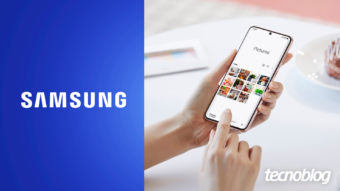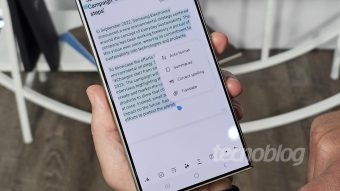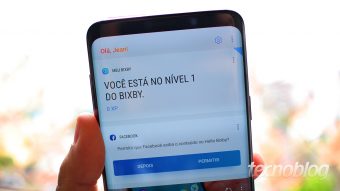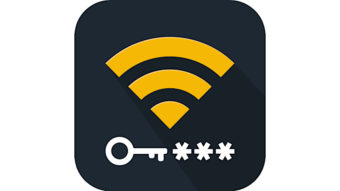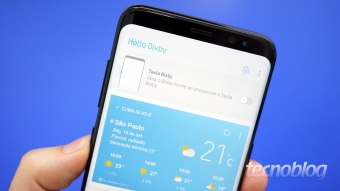Como usar o Bixby Button para abrir outro aplicativo [sem root]
Veja como usar a tecla ou botão Bixby para abrir outro app ou fazer alguma outra coisa
A Samsung incluiu o Bixby Button em alguns dispositivos Samsung Galaxy para abrir facilmente o Bixby, seu assistente virtual. No entanto, muitos não usam o assistente e acabam apertando o botão sem querer; para resolver esse problema, veja como desativar o botão Bixby ou usar o Bixby Button para abrir outro aplicativo, sem precisar de root.
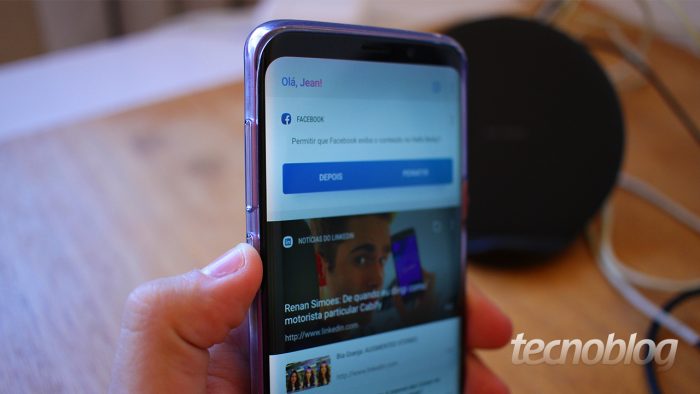
Antes, você precisava ter acesso root ao celular para conseguir mudar a função da tecla Bixby. Graças a um outro aplicativo, que usa as configurações de acessibilidade, o botão Bixby pode ser usado para abrir outro app que você quiser, ou fazer diversas outras coisas. Olha só:
Como usar o Bixby Button para abrir outro app
Não é difícil usar o Bixby Button para abrir outro app, mas os passos são um pouco chatos pois você precisa dar algumas permissões para o aplicativo novo. Veja como fazer:
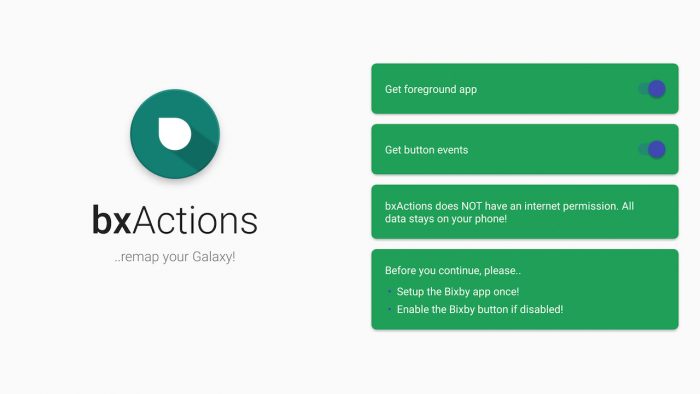
- Antes de começar, baixe e instale o app bxActions no Google Play;
- Quando o app abrir, toque em Next;
- Marque a opção Get foreground app;
- Procure o app bxActions na lista e ative a opção Permitir rastream. de uso;
- Marque a opção Get button events;
- Na tela que abriu, role para baixo e toque em bxActions – Bixby button;
- Ative a opção e depois toque em OK para confirmar;
- Se o botão Bixby estiver desativado, ative-o (passos no final do post);
- Quando terminar, abra o bxActions e toque em Done;
Calma, o botão Bixby ainda não foi definido para executar outra tarefa. Agora, abra o bxActions e siga os passos abaixo:
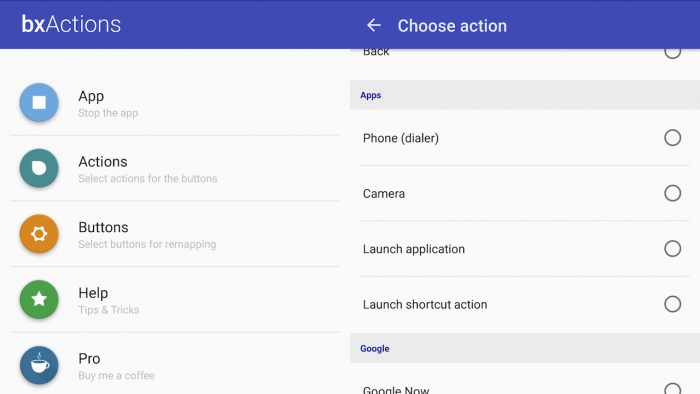
- Toque em Actions;
- Selecione a opção Bixby;
- Toque em Standard action;
- Selecione a ação que você quer que ele faça. Veja as opções:
- Launch application: abre outro app. Depois, deve ser selecionado o app que você quer que ele abra;
- Buttons: aperta o botão de início (Home) ou voltar (Back), dependendo do que você selecionar;
- Camera: abre a câmera;
- Google Now: abre o Google;
- Sound: dá play ou pause na música, altera para o modo silencioso, passa a faixa, entre outros;
- Flashlight: liga a lanterna;
- Pronto! Agora aperte o botão Bixby para abrir a ação ou app que você selecionou.
Como ativar ou desativar o Bixby Button
Para ativar ou desativar o Bixby Button, siga os passos abaixo:
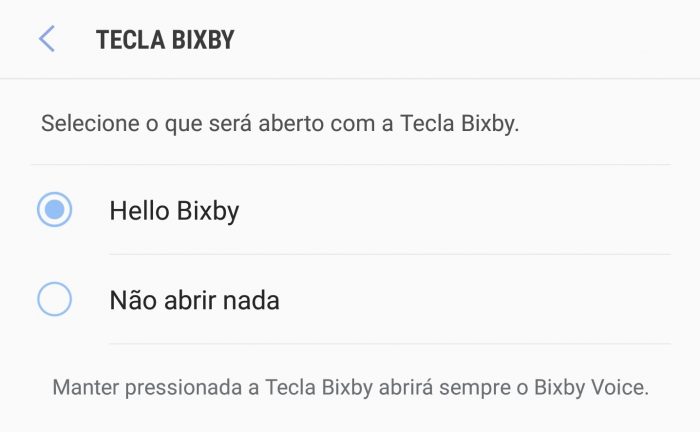
- Entre no Bixby Home deslizando o dedo da direita para a esquerda na tela inicial;
- Toque no botão de menu, representado pelos três pontinhos, no canto superior direito;
- Toque em Configurações;
- Role a tela para baixo e toque em Tecla Bixby;
- Selecione a opção Não abrir nada para desativar o botão Bixby;
- Selecione a opção Hello Bixby para ativar o botão Bixby.
Pronto! O botão Bixby foi desativado (ou ativado). Vale lembrar que manter a tecla pressionada sempre abrirá o Bixby Voice.